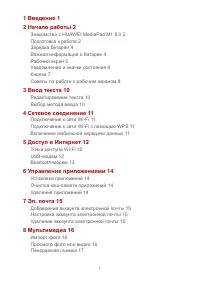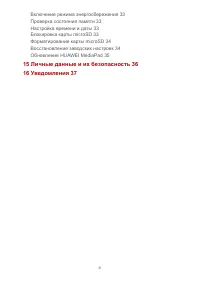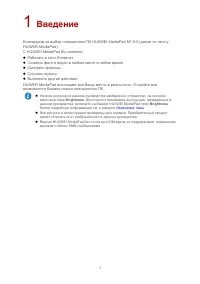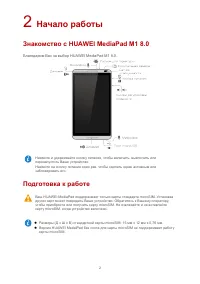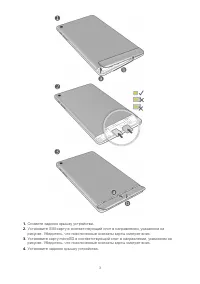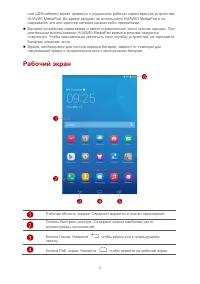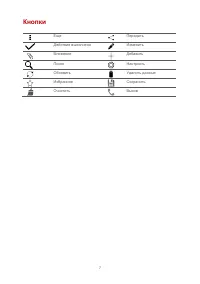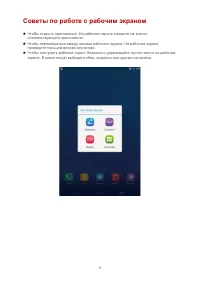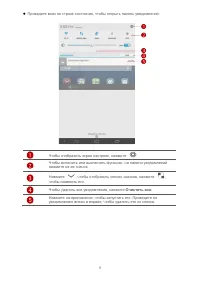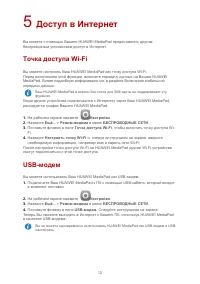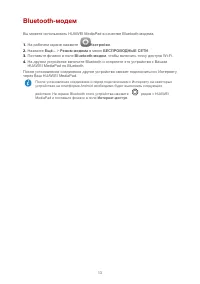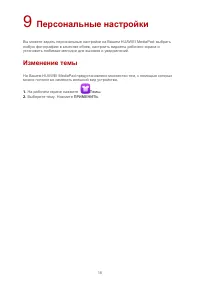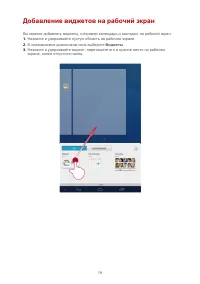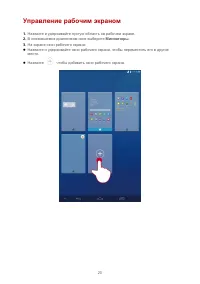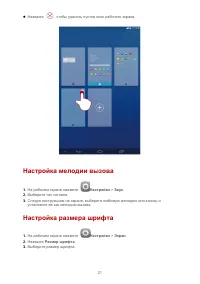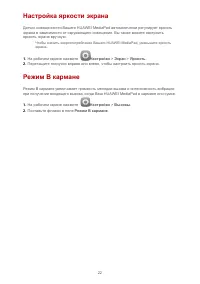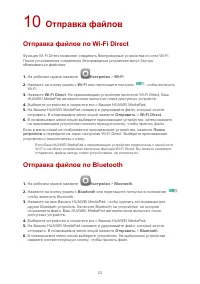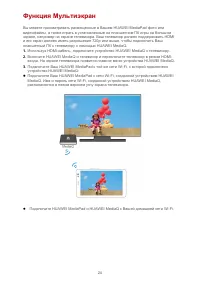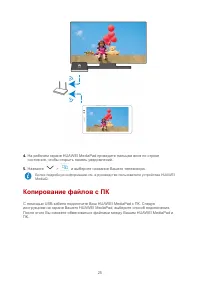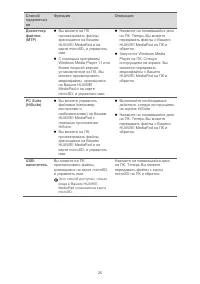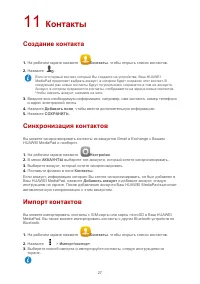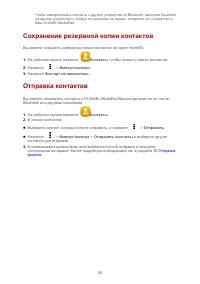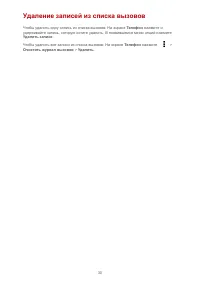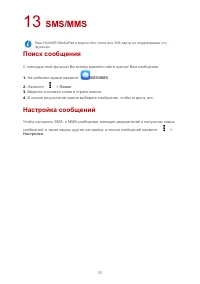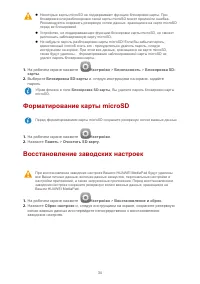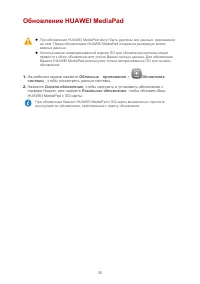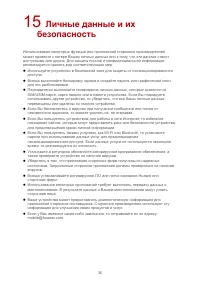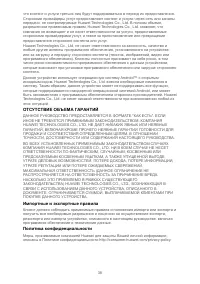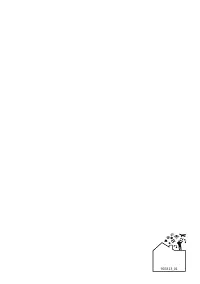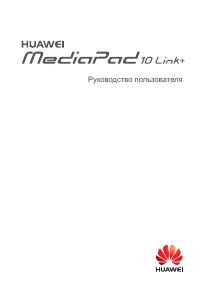Страница 3 - Персональные настройки
II Отправка фото или видео 17 9 Персональные настройки 18 Изменение темы 18 Добавление виджетов на рабочий экран 19 Управление рабочим экраном 20 Настройка мелодии вызова 21 Настройка размера шрифта 21 Настройка яркости экрана 22 Режим В кармане 22 10 Отправка файлов 23 Отправка файлов по Wi - Fi Di...
Страница 4 - 5 Личные данные и их безопасность
III Включение режима энергосбережения 33 Проверка состояния памяти 33 Настройка времени и даты 33 Блокировка карты microSD 33 Форматирование карты microSD 34 Восстановление заводских настроек 34 Обновление HUAWEI MediaPad 35 15 Личные данные и их безопасность 36 16 Уведомления 37
Страница 5 - Введение
1 1 Введение Благодарим за выбор планшетного ПК HUAWEI MediaPad M1 8.0 (далее по тексту HUAWEI MediaPad ). С HUAWEI MediaPad Вы сможете: Работать в сети Интернет. Снимать фото и видео в любом месте в любое время. Смотреть фильмы. Слушать музыку. Выполнять другие действия. HUAWEI MediaPad в...
Страница 6 - Начало работы; Знакомство с HUAWEI MediaPad M1 8.0; Подготовка к работе
2 2 Начало работы Знакомство с HUAWEI MediaPad M1 8.0 Благодарим Вас за выбор HUAWEI MediaPad M1 8.0. Подготовка к работе Нажмите и удерживайте кнопку питания, чтобы включить, выключить или перезапустить Ваше устройство. Нажмите на кнопку питания один раз, чтобы сделать экран активным или заблокиров...
Страница 8 - Зарядка батареи
4 Чтобы извлечь карту microSD, когда HUAWEI MediaPad включен, на рабочем экране нажмите Настройки > Память > Отключить SD- карту . Когда карта microSD отключена, снимите заднюю крышку и аккуратно извлеките карту microSD . Зарядка батареи Своевременно заряжайте Ваш HUAWEI MediaPad, иначе он авт...
Страница 9 - Рабочий экран
5 или USB - кабелей может привести к ухудшению рабочих характеристик устройства HUAWEI MediaPad. Во время зарядки не используйте HUAWEI MediaPad и не накрывайте его или адаптер питания какими - либо предметами. Батарея устройства заряжаемая и имеет ограниченное число циклов зарядки. При длительном...
Страница 10 - Уведомления и значки состояния
6 Кнопка Недавние: Нажмите , чтобы посмотреть недавно использованные приложения и запущенные приложения. Строка состояния: Здесь отображается время, статус Wi - Fi - соединения, уровень сигнала сети, а также уровень заряда батареи. Уведомления и значки состояния На панели уведомлений и в строке сост...
Страница 11 - Кнопки
7 Кнопки Еще Передать Действие выполнено Изменить Вложение Добавить Поиск Настроить Обновить Удалить данные Избранное Сохранить Очистить Вызов
Страница 12 - Советы по работе с рабочим экраном
8 Советы по работе с рабочим экраном Чтобы открыть приложение: На рабочем экране нажмите на значок соответствующего приложения. Чтобы перемещаться между окнами рабочего экрана: На рабочем экране проведите пальцем вправо или влево. Чтобы настроить рабочий экран: Нажмите и удерживайте пустое мес...
Страница 14 - Ввод текста; Редактирование текста
10 3 Ввод текста В Вашем HUAWEI MediaPad предустановлено несколько методов ввода. Вы можете быстро ввести текст с помощью экранной клавиатуры. Нажмите на поле ввода текста, чтобы открыть экранную клавиатуру. По завершении ввода текста нажмите , чтобы скрыть экранную клавиатуру. Редактирование те...
Страница 15 - Сетевое соединение; Подключение к сети Wi
11 4 Сетевое соединение Подключение к сети Wi -Fi 1. На рабочем экране нажмите Настройки > Wi -Fi . 2. Нажмите на кнопку рядом с Wi -Fi или перетащите ползунок в положение . Ваш HUAWEI MediaPad автоматически начнет поиск доступных сетей Wi - Fi . 3. Выберите сеть Wi - Fi и следуйте инструкциям на...
Страница 16 - Доступ в Интернет; Точка доступа Wi
12 5 Доступ в Интернет Вы можете с помощью Вашего HUAWEI MediaPad предоставлять другим беспроводным устройствам доступ в Интернет. Точка доступа Wi -Fi Вы можете настроить Ваш HUAWEI MediaPad как точку доступа Wi - Fi . Перед включением этой функции, включите передачу данных на Вашем HUAWEI MediaPad...
Страница 17 - модем
13 Bluetooth- модем Вы можете использовать HUAWEI MediaPad в качестве Bluetooth - модема. 1. На рабочем экране нажмите Настройки . 2. Нажмите Ещё... > Режим модема в меню БЕСПРОВОДНЫЕ СЕТИ . 3. Поставьте флажок в поле Bluetooth- модем , чтобы включить точку доступа Wi - Fi . 4. На другом устройст...
Страница 18 - Управление приложениями; Установка приложений
14 6 Управление приложениями Установка приложений Вы можете загрузить и установить приложение одним из нижеприведенных способов: Загрузите приложение из интернет - магазина приложений или с помощью браузера. По завершении загрузки приложения установите его, следуя инструкциям на экране. Подключи...
Страница 20 - Мультимедиа; Импорт фото
16 8 Мультимедиа Импорт фото Используя кабель USB - OTG, можно импортировать фото с фотокамеры, телефона или USB - накопителя на Ваш HUAWEI MediaPad . 1. С помощью кабеля USB - OTG подключите фотокамеру к Вашему HUAWEI MediaPad . 2. На рабочем экране нажмите HUAWEI MediaPad Инструменты > Диспетче...
Страница 21 - Панорамная съемка; Отправка фото или видео
17 Во время просмотра фото или видео Вы можете: Настроить фильтр изображений. Открыть приложение Камера. Отправить фото или видео. Посмотреть фото или видео в маленьком окне. Открыть другие опции меню. Панорамная съемка Ваш HUAWEI MediaPad позволяет делать панорамные снимки без широкоугольного объек...
Страница 22 - Персональные настройки
18 9 Персональные настройки Вы можете задать персональные настройки на Вашем HUAWEI MediaPad: выбрать любую фотографию в качестве обоев, настроить виджеты рабочего экрана и установить любимые мелодии для вызовов и уведомлений. Изменение темы На Вашем HUAWEI MediaPad предустановлено множество тем, с ...
Страница 23 - Добавление виджетов на рабочий экран
19 Добавление виджетов на рабочий экран Вы можете добавлять виджеты, например календарь и закладки, на рабочий экран. 1. Нажмите и удерживайте пустую область на рабочем экране. 2. В появившемся диалоговом окне выберите Виджеты . 3. Нажмите и удерживайте виджет, перетащите его в нужное место на рабоч...
Страница 24 - Управление рабочим экраном
20 Управление рабочим экраном 1. Нажмите и удерживайте пустую область на рабочем экране. 2. В появившемся диалоговом окне выберите Миниатюры . 3. На экране окон рабочего экрана: Нажмите и удерживайте окно рабочего экрана, чтобы переместить его в другое место. Нажмите , чтобы добавить окно рабоче...
Страница 25 - Настройка мелодии вызова; Настройка размера шрифта
21 Нажмите , чтобы удалить пустое окно рабочего экрана. Настройка мелодии вызова 1. На рабочем экране нажмите Настройки > Звук . 2. Выберите тип сигнала. 3. Следуя инструкциям на экране, выберите любимую мелодию или запись и установите ее как мелодию вызова. Настройка размера шрифта 1. На рабоч...
Страница 27 - Отправка файлов; Отправка файлов по Wi
23 10 Отправка файлов Отправка файлов по Wi -Fi Direct Функция Wi - Fi Direct позволяет соединять беспроводные устройства по сети Wi - Fi . После установления соединения беспроводные устройства могут быстро обмениваться файлами. 1. На рабочем экране нажмите Настройки > Wi -Fi . 2. Нажмите на кноп...
Страница 28 - Функция Мультиэкран
24 Функция Мультиэкран Вы можете просматривать размещенные в Вашем HUAWEI MediaPad фото или видеофайлы, а также играть в установленные на планшетном ПК игры на большом экране, например на экране телевизора. Ваш телевизор должен поддерживать HDMI и его экран должен иметь разрешение 720 p или выше, чт...
Страница 29 - Копирование файлов с ПК
25 4. На рабочем экране HUAWEI MediaPad проведите пальцем вниз по строке состояния, чтобы открыть панель уведомлений. 5. Нажмите > и выберите название Вашего телевизора. Копирование файлов с ПК С помощью USB - кабеля подключите Ваш HUAWEI MediaPad к ПК. Следуя инструкциям на экране Вашего HUAWEI ...
Страница 31 - Контакты; Создание контакта
27 11 Контакты Создание контакта 1. На рабочем экране нажмите Контакты , чтобы открыть список контактов. 2. Нажмите . 3. Введите всю необходимую информацию, например, имя контакта, номер телефона и адрес электронной почты. 4. Нажмите Добавить поле , чтобы ввести дополнительную информацию. 5. Нажмите...
Страница 32 - Сохранение резервной копии контактов; Отправка контактов
28 Сохранение резервной копии контактов Вы можете сохранить резервную копию контактов на карте microSD . 1. На рабочем экране нажмите Контакты , чтобы открыть список контактов. 2. Нажмите > Импорт/экспорт . 3. Нажмите Экспорт на накопитель . Отправка контактов Вы можете отправлять контакты с HUAW...
Страница 33 - Вызовы; Экстренные вызовы; Конференц; Добавление неизвестного номера в список
29 12 Вызовы Экстренные вызовы В случае чрезвычайной ситуации Вы можете позвонить по номеру экстренной службы даже без SIM - карты. При этом Вы обязательно должны находиться в зоне покрытия сети. 1. На рабочем экране нажмите Телефон . 2. Введите номер экстренной службы и нажмите . Конференц - вызовы...
Страница 34 - Удаление записей из списка вызовов
30 Удаление записей из списка вызовов Чтобы удалить одну запись из списка вызовов: На экране Телефон нажмите и удерживайте запись, которую хотите удалить. В появившемся меню опций нажмите Удалить записе . Чтобы удалить все записи из списка вызовов: На экране Телефон нажмите > Очистить журнал вызо...
Страница 35 - Поиск сообщения; Настройка сообщений
31 13 SMS/MMS Поиск сообщения С помощью этой функции Вы всегда сможете найти нужное Вам сообщение. 1. На рабочем экране нажмите SMS/MMS . 2. Нажмите > Поиск . 3. Введите ключевое слово в строке поиска. 4. В списке результатов поиска выберите сообщение, чтобы открыть его. Настройка сообщений Чтобы...
Страница 36 - Движения
32 14 Настройки Движения Функция Движения позволяет управлять Вашим HUAWEI MediaPad с помощью простых движений. Например, можно быстро отключить звук телефона или выполнить вызов. 1. На рабочем экране нажмите Настройки . 2. Нажмите Движения . 3. На экране Движения выберите опцию и соответствующее дв...
Страница 39 - Обновление HUAWEI MediaPad
35 Обновление HUAWEI MediaPad 1. На рабочем экране нажмите Облачные приложения > Обновление системы , чтобы посмотреть данные системы. 2. Нажмите Онлайн - обновление , чтобы загрузить и установить обновления с сервера Huawei, или нажмите Локальное обновление , чтобы обновить Ваш HUAWEI MediaPad с...
Страница 41 - Уведомления
37 16 Уведомления Copyright © Huawei Technologies Co., Ltd. 2014. Все права защищены. Воспроизводство или передача данного документа или какой - либо его части в любой форме и любыми средствами без предварительного письменного разрешения компании Huawei Technologies Co., Ltd. и ее аффилированных лиц...